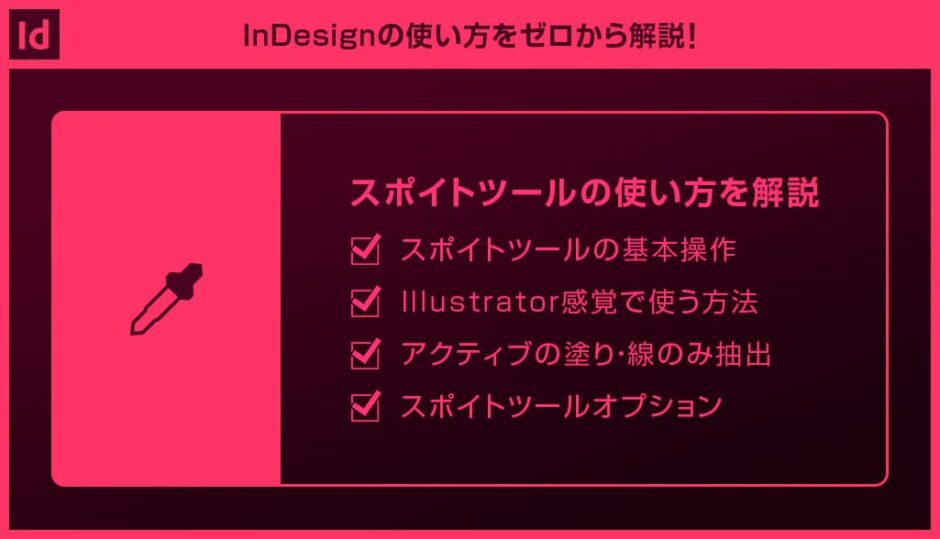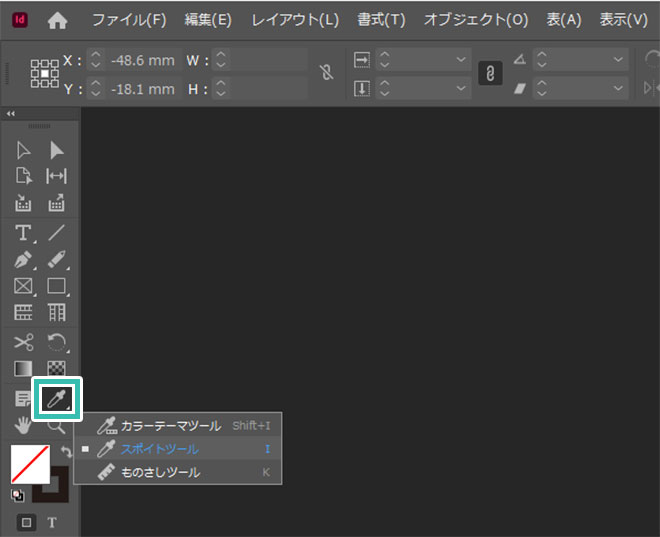InDesign(インデザイン)のスポイトツールの基本操作と応用操作をインデザ初心者の方に解説します。
スポイトツールはインデザインを使った制作を行う上で使用頻度が高いツールの一つです。
基本操作からあまり知られていない便利な使い方をマスターし、InDesignを使ったクリエイティブを加速させてみませんか?
ポートフォリオや雑誌、チラシや紙面といったDTP作業からWebデザインやバナー等のUI制作といった幅広いインデザワークに使えるテクニックです。
InDesignを始められる方、より詳しくインデザインの使い方を学びたい方にオススメですよ!
この記事の目次
それではInDesignのスポイトツールの使い方を解説します。
基本から応用までインデザ初心者の方にも再現できるように詳しく解説いたします!
未導入の方はAdobe公式サイトでダウンロードしておきましょう。(7日間の無料体験が可能)
なお、AdobeCCのプランはコチラの記事で徹底解説しています。
スポイトツールの場所
スポイトツールの基本操作
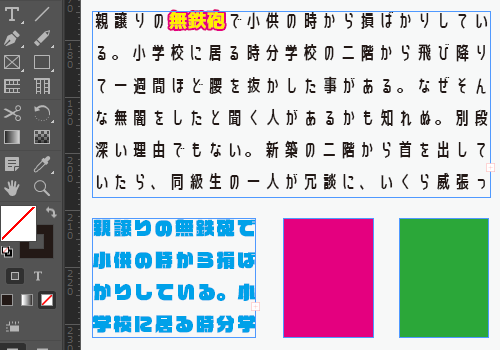
スポイトツールで適用したい文字をクリックすると文字情報がコピーできます。
※引き続き別の文字に同じ文字設定を適用したい場合は [ スポイトツールで文字をドラッグ ] すると適用できます。
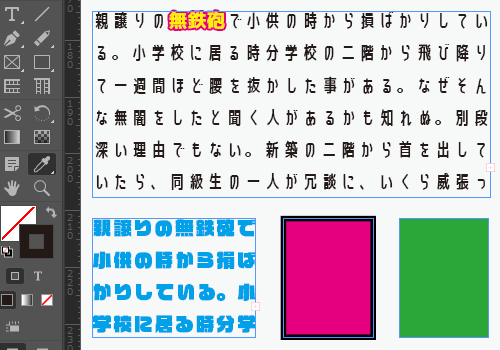
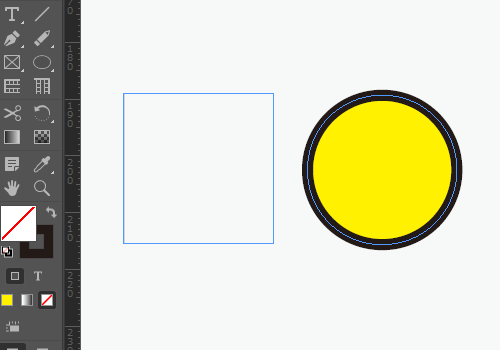
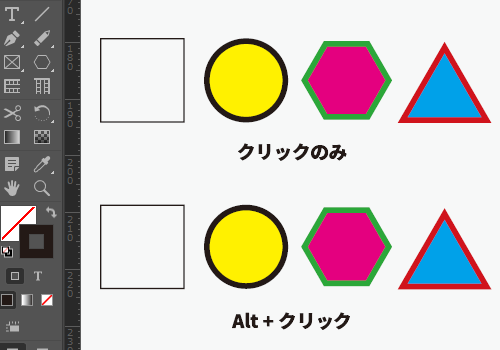
[ Alt ] (Mac:Option) を押しながらクリックするとスポイトの情報が都度リセットされるので、イラレと同じ感覚で使えるようになります。
アクティブの塗り・線のみ抽出

※ [ Alt + Shift ] (Mac:Option + Shift) を押しながらクリックするとIllustratorと同じ感覚で操作できます。
スポイトツールオプション
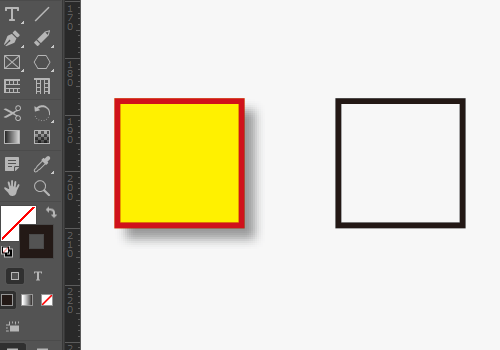
すると効果のみ抽出する事ができます。
必要に応じてスポイトツールオプションを切り替えてInDesignの作業を効率化してください。
紙媒体やPDF形式で作成したポートフォリオの品質を手っ取り早く高めるには、高品質なテンプレートの活用が最も効率的かつ効果的です。
商用利用可能で高品質テンプレートばかり厳選!
今まで意識しなかった多くの「気づき」に出会えますよ。
※なお、ポートフォリオ制作はInDesign(インデザイン)を使うのが最も効率的です。
コチラでインデザ初心者の方向けにポートフォリオテンプレートの使い方を詳しく解説しております。

2時間あればポートフォリオが作れます。
編集にはInDesignが必須、未導入の方はInDesign公式サイトから入手しておきましょう。
ダウンロードする

A4に印刷したポートフォリオ、PDF形式、どちらも短時間で作成可能です。
ダウンロードする


作品を大きく見せる、制作過程を見せる、複数見せる、横長作品を画面内に綺麗に収める等、どんなパターンにも当てはめる事が可能ですよ。
ダウンロードする

単色に文字だけで構成した表紙も素敵です。
ページ中身のレイアウトパターンも豊富、あえて表紙をシンプルにする手法もアリですよ。
ダウンロードする
下記リンクで多数の高品質なポートフォリオテンプレートを紹介しています!
プロが作成した生データを研究する事は重要です。
普段からデザイン業務をされている方にとって自分以外のプロのクリエイターが作成したデータを見る事は日常茶飯事ですが、そうでない方は見る機会がありません。
AdobeStockのテンプレート素材はプロによる高品質な作品ばかり!
全て商用利用可能なので、テキストを変えるだけでそのまま使えます。
制作の手間を格段に軽減してくれるだけでなく、スキルアップの為の教材としても最適ですよ。
高品質な雑誌のレイアウトテンプレート30選
【商用可】二つ折りパンフレットのテンプレート50選
高品質な白黒のポートフォリオテンプレート42選
【商用可】高品質なフォトブックテンプレート25選
【商用可】高品質なカフェメニューのテンプレート48選
下記記事で良質な素材を紹介しております。併せてチェックしてください!
以上、InDesign(インデザイン)のスポイトツールの基本操作と応用操作についてでした。
Illustratorのスポイトツール感覚で使うと挙動が違うので違和感を覚える方が多いかもしれません。
しかしテキストへ効率的にスポイトツールが適用できるので、慣れると非常に便利ですよ。
[ Alt ] (Mac:Option) を押しながらクリックすると都度スポイト情報がリセットされます。
イラレ感覚で使いたい方は是非覚えておいてください。
スポイトツールを使いこなせると、ポートフォリオや雑誌などの装丁、チラシやポスター、そしてWebやバナーなどのUIデザインが劇的に効率化できますよ!
ではまた!
まだIllustratorを導入されていない方はAdobe公式サイトから入手できます。
なお、学生や教職員の方は公式サイトの学割コンプリートプランが最強にお得!
Illustratorの使い方はゼロから始めるIllustratorで徹底解説しています。
インデザイン基本操作


















インデザイン応用操作






ポートフォリオテンプレート関連


デジタルポートフォリオ用のテンプレート35選





紙面デザインテンプレート関連